Liste de contrôle de la mise en service
Cette liste de contrôle est un guide pour vous aider à planifier vos projets Power Pages.
L’espace de travail Configurer à l’intérieur du studio de conception comprend une liste de contrôle de mise en ligne intégrée qui comprend diverses tâches interactives qui vous aident à préparer votre site pour la mise en ligne. Ces tâches incluent des expériences guidées pour afficher et effectuer les actions recommandées.
Utilisez le guide Liste de contrôle de la mise en service pour vous assurer que vous n’oubliez rien avant que votre site ne soit opérationnel. Vous pouvez également consulter des recommandations supplémentaires dans cet article pour vous aider à prolonger vos préparatifs de mise en ligne et à améliorer l’expérience globale du site lorsque le site sera mis en ligne.
Note
La liste de contrôle de la mise en service et les conseils de mise en service supplémentaires de cet article sont des actions recommandées. La liste de contrôle et les actions expliquées dans cet article ne sont pas obligatoires pour que le site soit opérationnel.
Liste de contrôle de la mise en service dans l’espace de travail Configurer
Activer le site pour une utilisation en production est une étape critique, et la section Liste de contrôle de la mise en service depuis l’espace de travail Configurer intègre ce processus de manière transparente à vos activités de création de site.
La liste de contrôle comprend diverses actions que vous pouvez suivre grâce à un exercice étape par étape avec une expérience intégrée qui montre l’achèvement de l’étape au fur et à mesure que vous progressez.
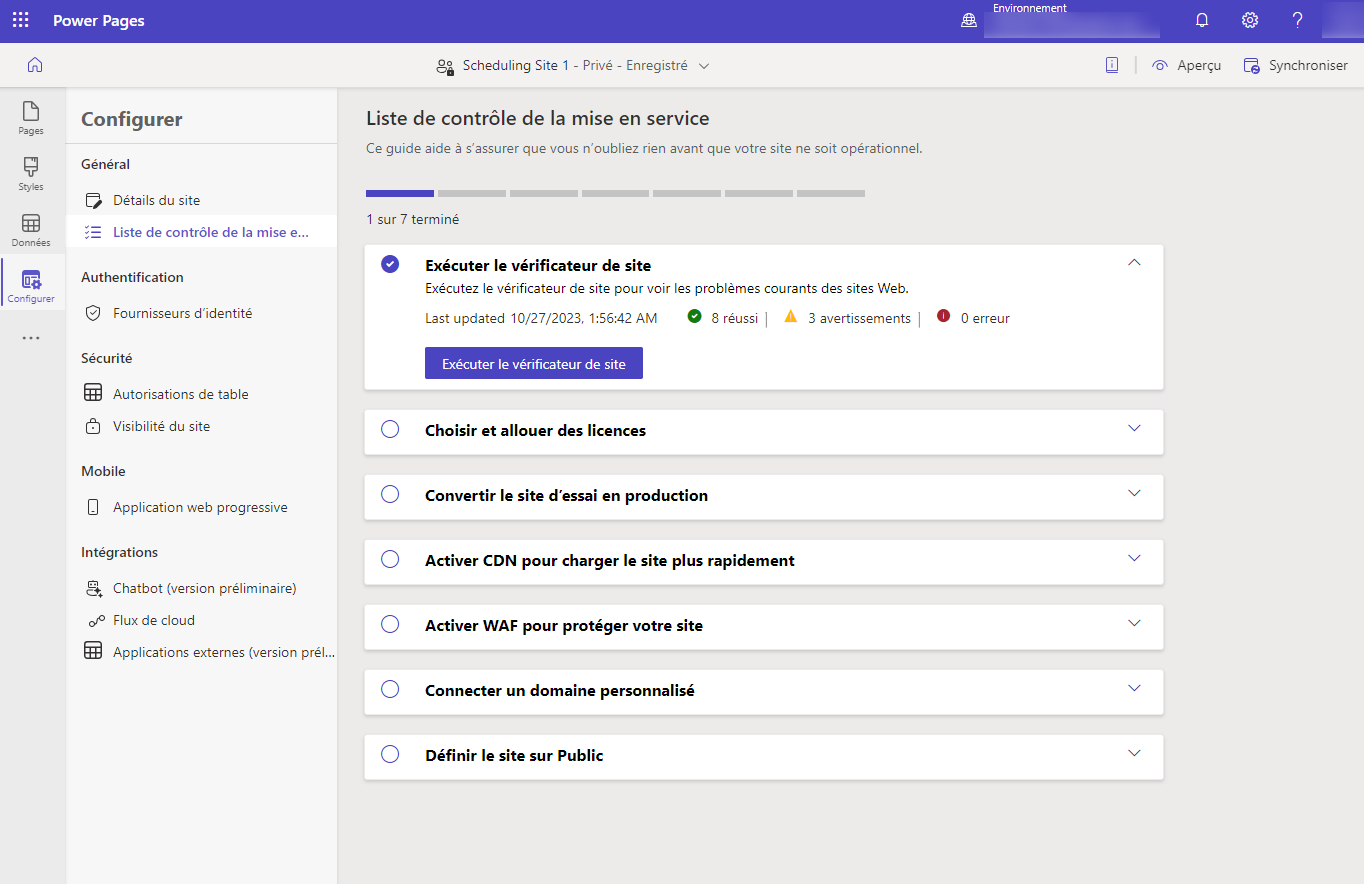
Voici les étapes incluses dans la liste de contrôle de mise en service :
| Chiffre | Task | Critères de réussite |
|---|---|---|
| 1 | Exécuter le vérificateur du site | 0 erreurs dans les résultats de la dernière exécution du vérificateur du site |
| 2 | Choisir et allouer des licences | Les licences sont attribuées, et un accusé de réception est marqué comme terminé |
| 3 | Convertir le site en environnement de production | Le site est converti en production |
| 4 | Activer CDN pour charger le site plus rapidement | Le réseau de distribution de contenu (CDN) est activé |
| 5 | Activer WAF pour protéger votre site | Le pare-feu d’application web (WAF) est activé |
| 6 | Connecter un domaine personnalisé | Le domaine personnalisé configuré est opérationnel (vérifier si l’URL est accessible) |
Voici un exemple de l’apparence de la liste de contrôle au fur et à mesure que les étapes progressent :
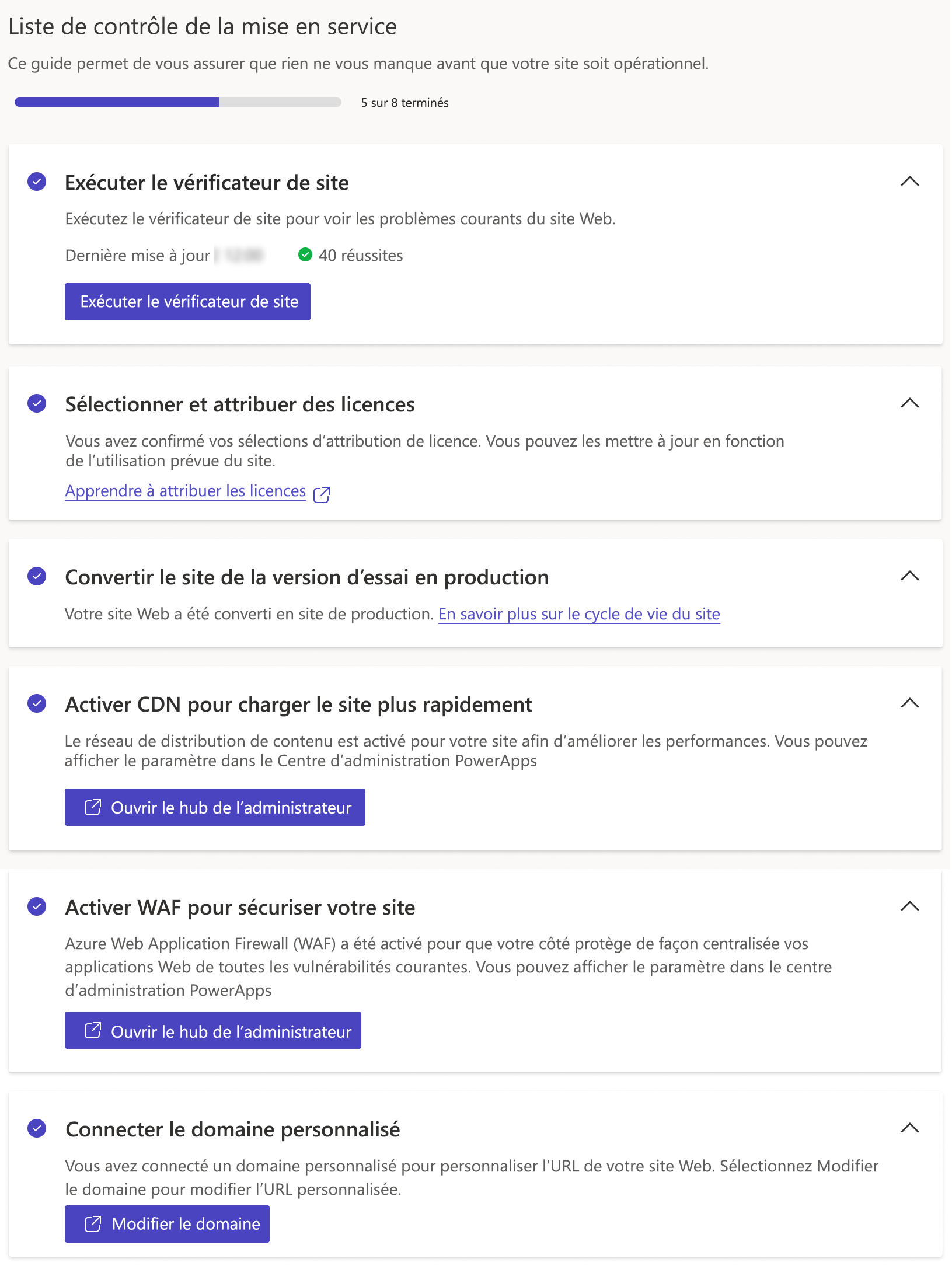
Même si remplir la liste de contrôle de la mise en service vous aide à mieux vous préparer et à éviter tout manquement avant que le site ne soit opérationnel, tenez également compte des conseils de mise en service supplémentaires.
Conseils de mise en service supplémentaires
Outre les avantages de la liste de contrôle de la mise en service, utilisez les conseils supplémentaires suivants pour vous aider à planifier vos projets Power Pages.
Créer des sites de développement, de test et de production séparés
Pour continuer à apporter des mises à jour à votre site sans interrompre les fonctionnalités pour les utilisateurs existants de votre site, nous recommandons trois environnements distincts pour gérer le cycle de vie du développement des applications.
Pour plus d’informations : Gestion du cycle de vie des applications Power Platform.
Configurer l’authentification
Par défaut, Power Pages définit l’authentification locale comme votre fournisseur d’identité. Nous vous recommandons d’utiliser l’un des fournisseurs d’identité pris en charge par défaut et de désactiver l’authentification locale.
Par exemple, Azure Active Directory B2C.
Pourboire
- Terminez la configuration de votre domaine personnalisé pour utiliser l’URL de redirection pour le fournisseur d’authentification.
- Si vous utilisez le bouton de connexion, vous pouvez le renommer pour lui donner une étiquette significative. En utilisant l’application Gestion du portail, créez le paramètre de site Authentication/OpenIdConnect/AzureAD/Caption pour votre site Web spécifique et définissez le nom que vous voulez.
Plus d’informations : Configurer l’authentification du site Power Pages
Tester les performances de votre site
Optimisez les performances de votre site en activant un réseau de diffusion de contenu (CDN) via le vérificateur de mise en ligne expliqué précédemment. En outre, si vous avez des besoins d’évolutivité élevés (des milliers d’utilisateurs par mois ou une charge de travail critique), envisagez d’effectuer des tests de charge pour comprendre le type de performances que vous obtiendrez et résoudre les problèmes éventuels.
Domaines à prendre en compte :
- Nombre de visiteurs sur votre site quotidiennement.
- Volumes de trafic à différents moments.
- Pages à fort trafic liées à Microsoft Dataverse.
- Volume de données stockées dans Dataverse.
Finaliser votre site
Nettoyez votre site et supprimez tous les exemples de pages Web, les exemples de texte et les espaces réservés d’image.
Supprimez ou désactivez toutes les pages inutilisées.
Remplacez le suffixe de votre navigateur de « Page d’accueil - Portail de démarrage » par un nom significatif. Vous pouvez trouver l’extrait de contenu « BrowserSuffix » dans la section Extraits de contenu domaine de l’application Gestion du portail
Définissez votre texte de copyright spécifique et ajoutez des liens de confidentialité ou autres dans le modèle Web « Pied de page ». Cherchez-le dans la zone Modèles web de l’application Gestion du portail.
Protégez toute page inachevée en utilisant les Autorisations de page .
Gérer la visibilité du site
Configurez la visibilité du site après avoir vérifié que le site est prêt à être opérationnel. Pour plus d’informations : Visibilité du site
Voir aussi
Commentaires
Bientôt disponible : Tout au long de 2024, nous allons supprimer progressivement GitHub Issues comme mécanisme de commentaires pour le contenu et le remplacer par un nouveau système de commentaires. Pour plus d’informations, consultez https://aka.ms/ContentUserFeedback.
Envoyer et afficher des commentaires pour